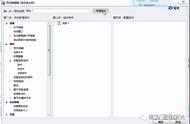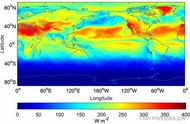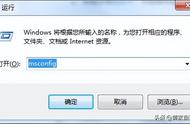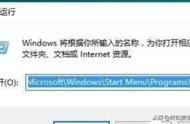不少用户如今每次打开电脑,都要等待很长时间才能操作。电脑启动后,一堆软件程序就开始争先恐后的在自动启动,这严重影响了系统的运行速度,也使我们的电脑开机启动时间变得越来越长。
因此,对于这些严重影响电脑开机速度的启动项,我们要怎么关闭其中一些不必要的启动项目?
下面就给大家分享一些好用的关闭开机启动项的方法吧。

方法1:手动设置关闭启动项
首先,右键单击任务栏,在弹出菜单中选择并打开“任务管理器”。

在弹出的“任务管理器”设置页面中,右键单击需要关闭启动项的软件,然后选择“禁用”。
相应软件的开机启动项就成功关闭啦。

但是,上述方法仅适用于一部分软件的启动项关闭,因为现在许多软件会秘密修改电脑的设置,并恢复软件的开机自启动功能。
因此对于这种情况,建议使用金山毒霸来快速关闭软件的开机启动项。
方法2:金山毒霸快速设置启动项
首先确认电脑已安装金山毒霸。打开毒霸进入首页,点击打开下方的百宝箱。